WEBサイト閲覧の際にブラウザを立ち上げ、それぞれYahoo、Google,MSNと言った検索サイトを使い
キーワードを入力し閲覧をするわけですが、
ブラウザを起動するとまず初めに『半角/全角キー』を押し英数字から日本語入力に切替えると思います。
そこで今回は毎回押す『半角/全角キー』を省略しブラウザ起動と同時に日本語入力ができる設定の紹介です。
使用するブラウザーはIEを使用します。
IE以外のブラウザ、ChromeやFireFoxなどは拡張機能であるみたいですが、詳しく調べていないので未確認です。
※Windows10でも同様の操作でIEのみ有効です。
初めから日本語モードにする方法
メモ帳を開く
Windows7はスタート → アクセサリー → メモ帳
Windows8以降はスタートから検索ボックスに『メモ帳』と入力し開いてください。
◆:メモ帳に以下のコマンドをコピー&ペーストして下さい。
input,textarea{ime-mode:active}
◆:ファイルから名前を付けて保存を選び、名前を付けて種類を『すべてのファイル』に選択し任意の場所に保存します。名前は自由に決めて下さい。
※画像ではデスクトップに保存
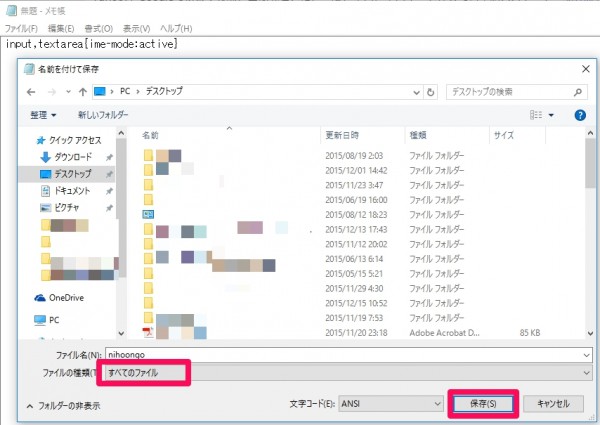
インターネットエクスプローラーを開く
Windows10での開き方はタスクバーにある検索ボックスに『IE』と入力し検索ヒットしたIEを選択し開く。
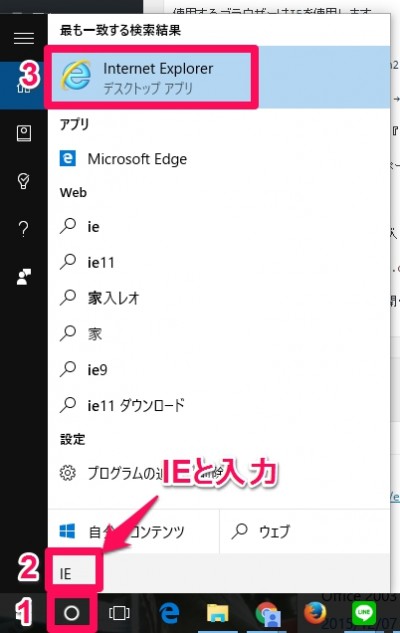
◆:右上の『歯車』から『インターネットオプション』を開きます。
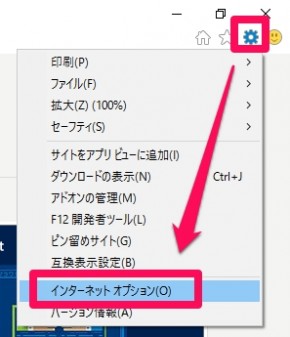
◆:全般タブ内の『ユーザー補助』をクリックします。
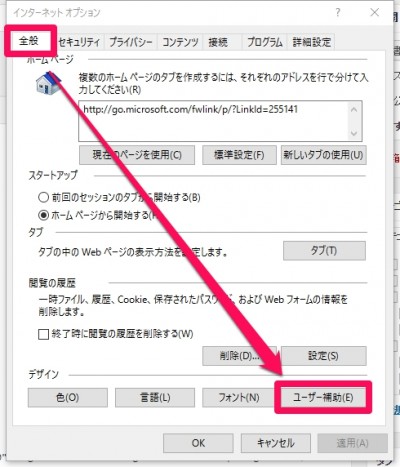
◆:ユーザースタイルシートにある『自分のスタイルシートでドキュメントの書式を設定する』にチェックを入れ参照ボタンをクリックし、先ほどメモ帳の保存先を選びます。
保存先から選ぶ際には『すべてのファイル』にしてメモ帳を選択します。
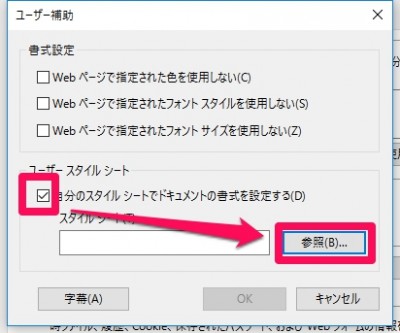

◆:ユーサー補助ウィンドウの『OK』をクリックしインターネットオプションウィンドウも『OK』て完了です。
◆:IEを再起動し初めから日本語入力になっているか確認します。
Edgeでは使えないがCortanaでは似たような感じで使える
Windows10のデフォルトブラウザとしてEdgeがありますが、Edgeではユーザースタイルシートを使った方法など現在のところはありません。
ですが、Cortanaを一度日本語入力にすると、継続的に日本語で使用が可能とのことです。ただしPCを再起動したら半角英数に戻るので、再び日本語入力にする必要があります。
まとめ
IEを使用する際に『半角/全角キー』を押さなくても、初めから日本語入力ができる、ユーザー補助設定です。
・以下のコマンドをコピーしメモ帳に貼り付けます。
input,textarea{ime-mode:active}
・名前を付けて保存を開き、種類を『すべてのファイル』して任意の場所に保存します。
※名前は自由に決めて下さい。
・IE起動し『インターネットオプション』 → 『ユーザー補助』 → 『自分のスタイルシート・・・』 → 『保存したメモ帳を参照』(任意の場所に保存したテキストドキュメント) → 『OK』
・IE再起動し日本語入力になっているか確認する。
この設定をしておけば毎回『半角/全角キー』を押さなくても日本語での入力が可能になります。


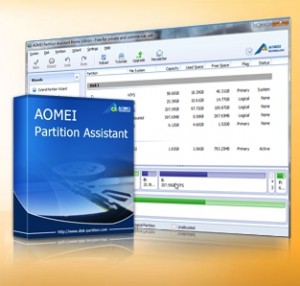
コメント
長年の悩みが解決され、ようやく楽に検索することができました。
これを教えてくれるサイトが無くて困ってたんですよ・・・ありがとうございます。
Windows10のやり方でユーザースタイルシートにある『自分のスタイルシートでドキュメントの書式を設定する』にチェックを入れ参照ボタンをクリックし、先ほどメモ帳の保存先を選びます。
保存先から選ぶ際には『すべてのファイル』にしてメモ帳を選択します。
先ほどメモしたってどこのことでしょうか
先ほどメモした=「input,textarea{ime-mode:active}」のテキストトキュメントのことです。
流れを端的に説明すると
1:メモ帳にinput,textarea{ime-mode:active}を貼り付け、任意の場所に名前を付けて保存する。名前は何でもよい。※すべてのファイルで保存する。
2:IEのユーザー補助をクリックし任意の場所に保存した、テキストドキュメントを指定する。(1で名前を付けて保存したファイルのこと)
3:IEを再起動後、日本語入力ができるか確認する。
助かりました!ありがとうございます!